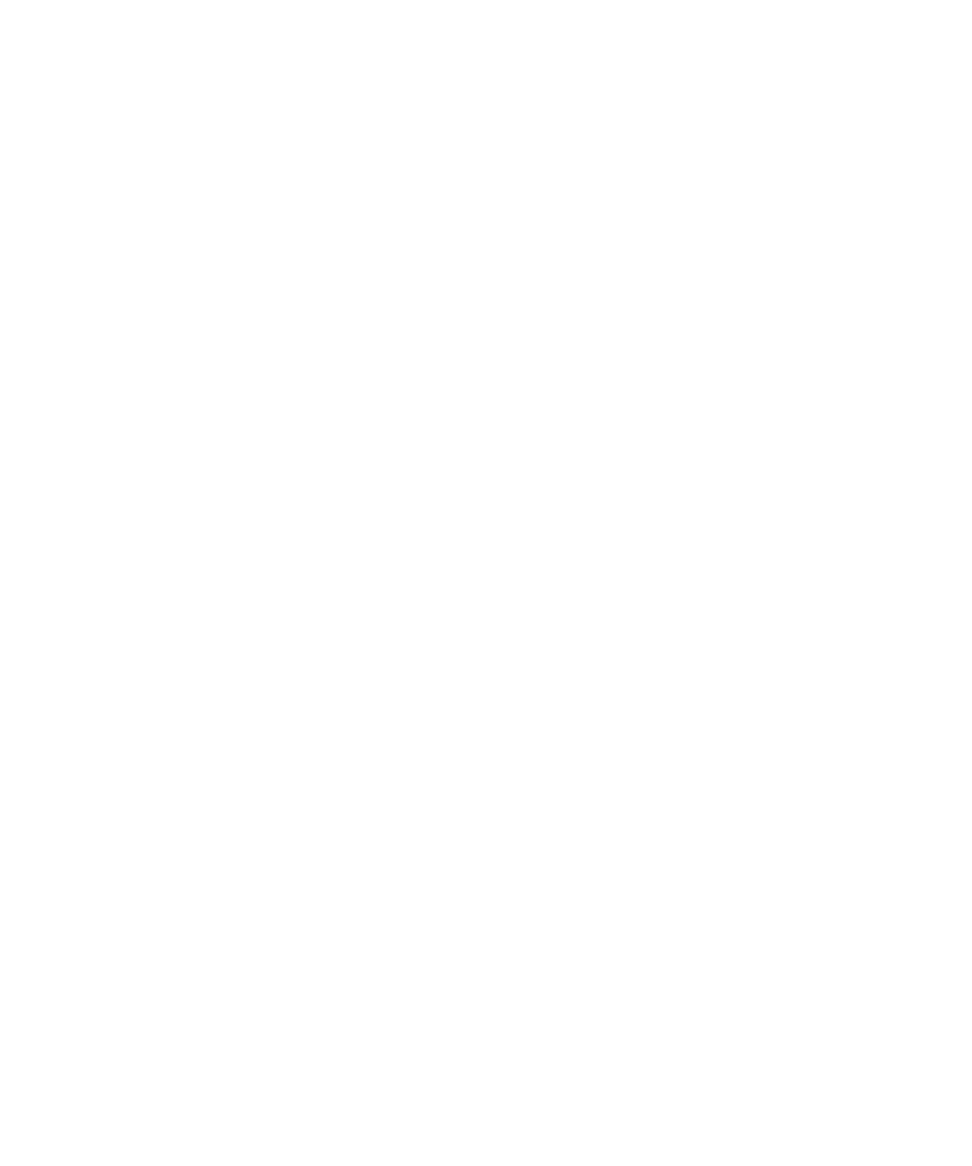
Opções do browser
Alterar a vista predefinida do browser
1.
No ecrã inicial, clique no ícone Browser.
2. Prima a tecla Menu.
3. Clique em Opções.
4. Clique em Propriedades gerais.
5. Altere o campo Vista predefinida.
6. Prima a tecla Menu.
7. Clique em Guardar opções.
Alterar a página inicial ou de início
Dependendo do fornecedor do serviço sem fios, poderá não ser possível alterar a página inicial.
1.
No ecrã inicial, clique no ícone Browser.
2. Prima a tecla Menu.
3. Clique em Opções.
4. Clique em Configuração do browser.
5. Execute uma das seguintes acções:
• No campo Endereço da página inicial, introduza um endereço Web.
• Altere o campo Página de início.
6. Prima a tecla Menu.
7. Clique em Guardar opções.
Alterar as opções de JavaScript
1.
No browser, prima a tecla Menu.
2. Clique em Opções.
3. Clique em Configuração do browser.
4. Seleccione uma das seguintes caixas de verificação:
• Suporte de JavaScript
• Permitir janelas emergentes de JavaScript
• Terminar scripts de execução lenta
5. Prima a tecla Menu.
6. Clique em Guardar opções.
Alterar as opções de fotografias e animação em páginas da Web
1.
No ecrã inicial, clique no ícone Browser.
Guia do utilizador
Browser
139
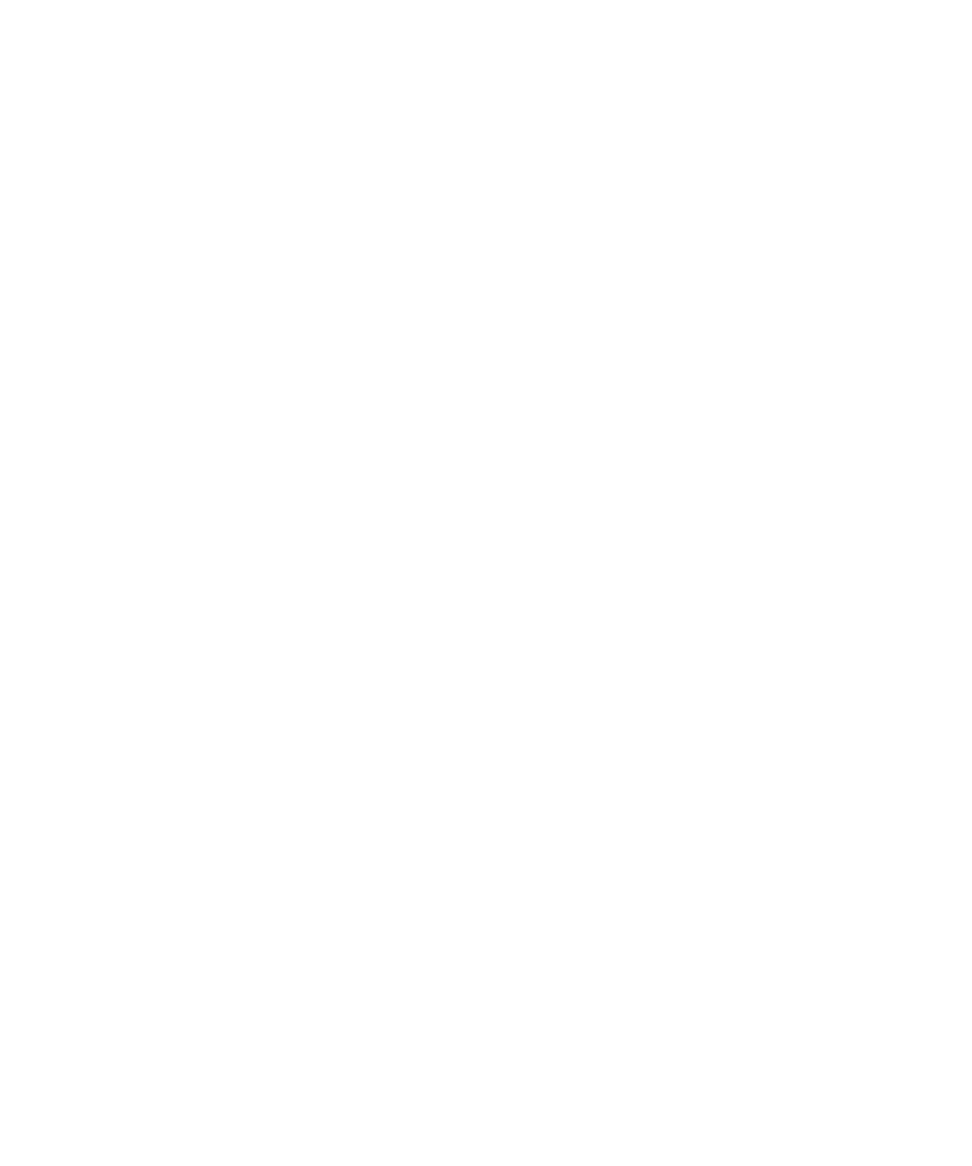
2. Prima a tecla Menu.
3. Clique em Opções.
4. Efectue qualquer uma das seguintes acções:
• Para parar de apresentar fotografias, clique em Configuração do browser. Altere o campo Mostrar imagens.
• Para alterar a qualidade das fotografias, clique em Propriedades gerais. Altere o campo Qualidade da imagem.
• Para alterar o número de vezes que os gráficos animados se repetem, clique em Propriedades gerais. Altere o campo Repetir
animações.
5. Prima a tecla Menu.
6. Clique em Guardar opções.
Alterar opções de visualização em páginas da Web
1.
No ecrã inicial, clique no ícone Browser.
2. Prima a tecla Menu.
3. Clique em Opções.
4. Clique em Configuração do browser.
5. Execute uma das seguintes acções:
• Para visualizar imagens de segundo plano, seleccione a caixa de verificação Utilizar imagens de segundo plano.
• Para alterar o funcionamento do browser, altere o campo Identificação do browser.
6. Prima a tecla Menu.
7. Clique em Guardar opções.
Alterar opções de tipo de letra para páginas da Web
1.
No ecrã inicial, clique no ícone Browser.
2. Prima a tecla Menu.
3. Clique em Opções.
4. Clique em Propriedades gerais.
5. Efectue qualquer uma das seguintes acções:
• Altere os campos Família de tipo de letra predefinida e Tamanho de tipo de letra predefinido.
• Altere os campos Estilo mínimo de tipo de letra e Tamanho mínimo de tipo de letra.
6. Prima a tecla Menu.
7. Clique em Guardar opções.
Definir a codificação de caracteres para todas as páginas da Web
Por predefinição, o dispositivo BlackBerry® utiliza a codificação de caracteres adequada a uma página da Web.
1.
Numa página da Web, prima a tecla Menu.
2. Clique em Definir codificação.
3. Desmarque a caixa de verificação Modo auto.
4. Defina o campo Conjunto de caracteres predefinido.
5. Clique em OK.
Guia do utilizador
Browser
140
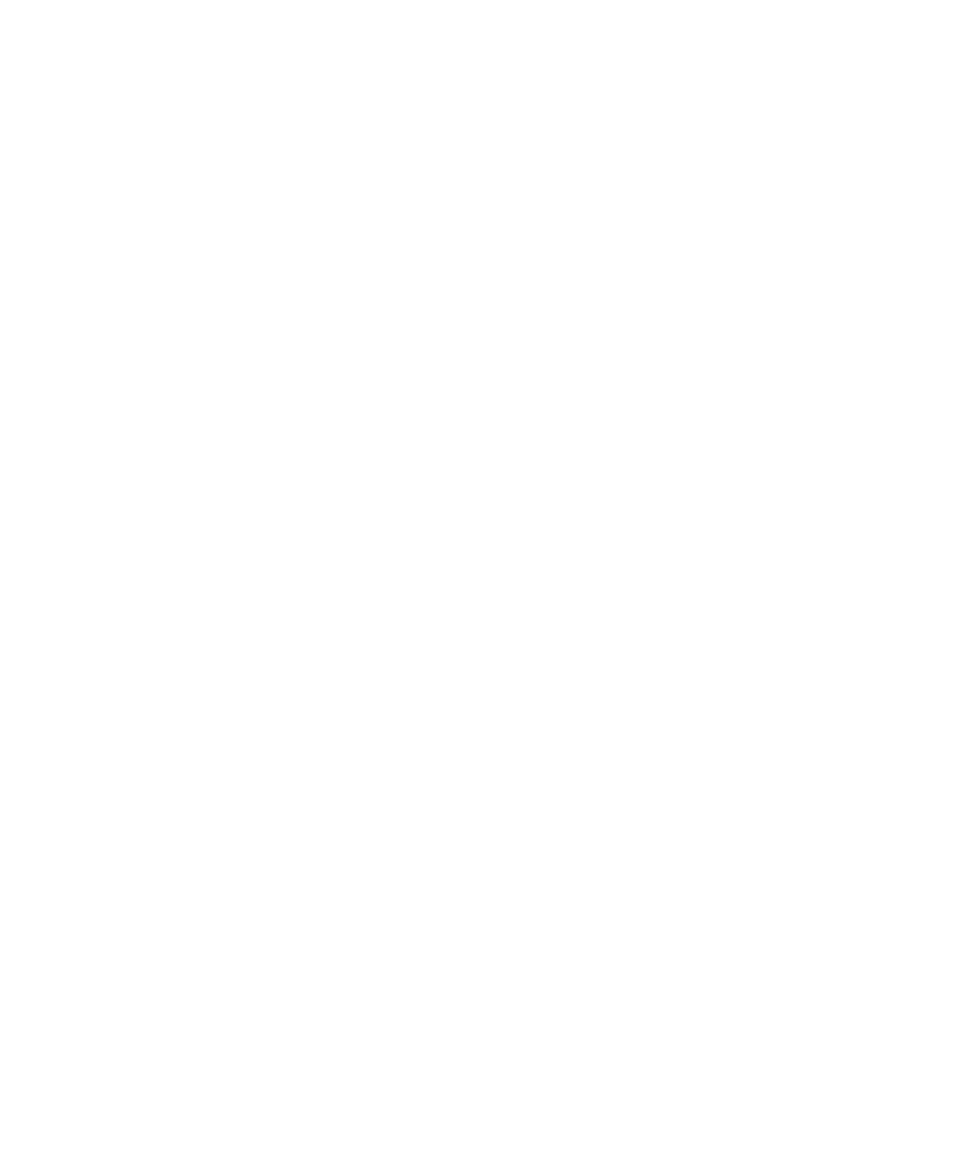
Receber um pedido antes de fechar o browser ou antes de executar um script
1.
No ecrã inicial, clique no ícone Browser.
2. Prima a tecla Menu.
3. Clique em Opções.
4. Clique em Propriedades gerais.
5. Seleccione uma das seguintes caixas de verificação:
• Solicitar antes de fechar o browser com Escape
• Solicitar antes de fechar as páginas modificadas
• Solicitar antes de executar scripts WML
6. Prima a tecla Menu.
7. Clique em Guardar opções.
Apagar uma cache do browser
1.
No ecrã inicial, clique no ícone Browser.
2. Prima a tecla Menu.
3. Clique em Opções.
4. Clique em Operações de cache.
5. Junto a um tipo de cache, clique em Apagar.
6. Prima a tecla Escape.
Apagar o histórico do browser
1.
No ecrã inicial, clique no ícone Browser.
2. Prima a tecla Menu.
3. Clique em Opções.
4. Clique em Operações de cache.
5. Clique em Apagar histórico.
6. Prima a tecla Escape.
Acerca das configurações do browser
O browser do dispositivo BlackBerry® suporta várias configurações de browser para optimizar o respectivo funcionamento.
Se o dispositivo BlackBerry estiver associado a uma conta de correio electrónico que utilize um BlackBerry® Enterprise Server que suporte o
browser BlackBerry, pode utilizar a configuração do browser BlackBerry para navegar na Internet e na Intranet da organização. Se utilizar a
configuração do browser BlackBerry, poderá não ser possível alterar algumas opções do browser.
Pode utilizar a configuração do browser da Internet para aceder a páginas da Web que permitam subscrever serviços de envio BlackBerry ou
aceder a tons de toque. Dependendo do fornecedor do serviço sem fios utilizado, a configuração do browser da Internet poderá não estar
disponível no dispositivo ou poderá utilizar um nome diferente. Para obter mais informações sobre a configuração do browser da Internet,
contacte o fornecedor do serviço sem fios.
Guia do utilizador
Browser
141
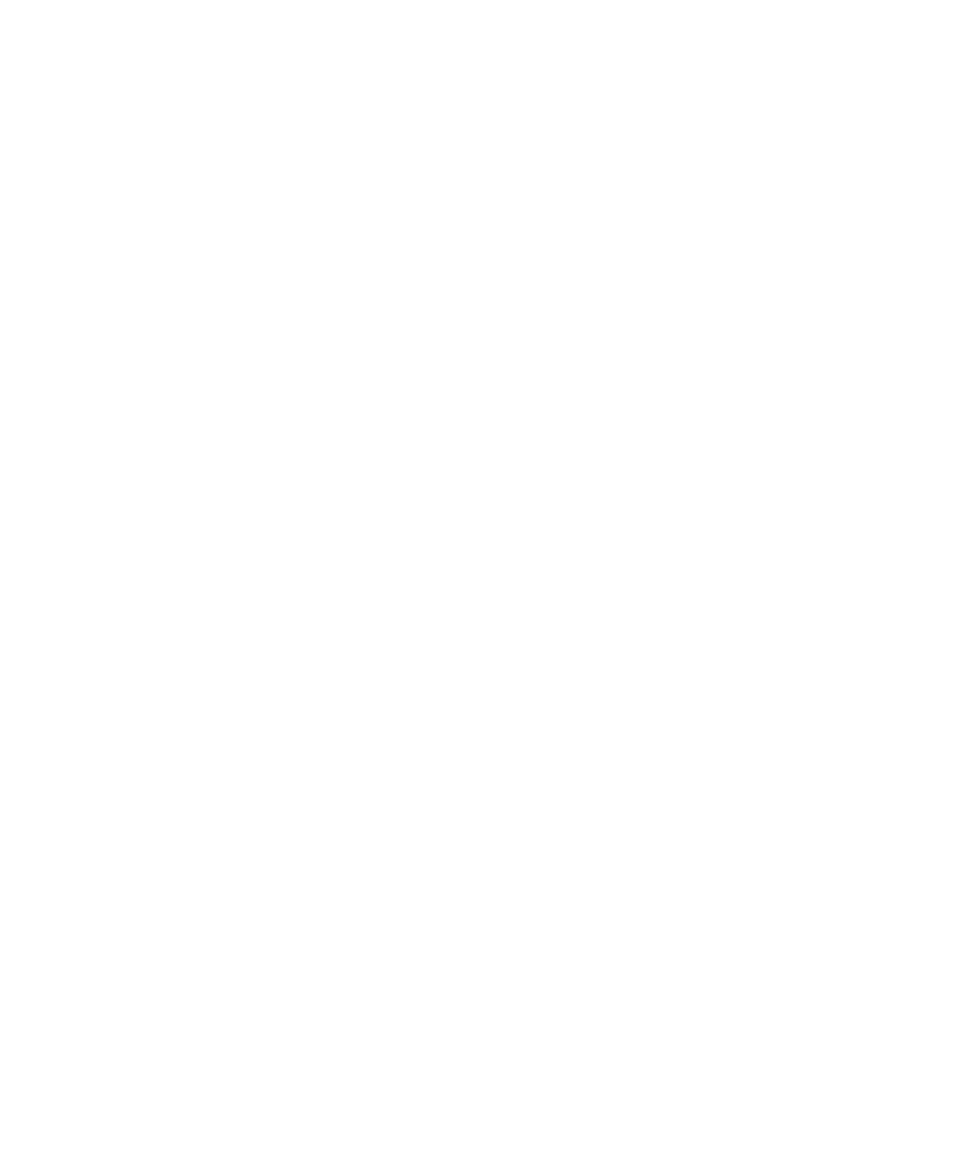
Pode utilizar a configuração do browser de WAP para aceder a páginas da Web a partir do fornecedor do serviço sem fios, que permite configurar
as informações da conta e subscrever serviços como correio de voz.
Se tem um dispositivo com Wi-Fi® activado e está numa área de cobertura Wi-Fi, pode iniciar sessão no ponto de acesso Wi-Fi e utilizar o
browser Hotspot para procurar páginas da Web. Se o dispositivo estiver associado a uma conta de correio electrónico que utilize um BlackBerry
Enterprise Server, a sua organização poderá impedir a apresentação do browser Hotspot ou restringir a utilização do mesmo para procurar
páginas da Web.
Definir a configuração predefinida do browser
1.
No ecrã inicial ou numa pasta, clique no ícone Opções.
2. Clique em Opções avançadas.
3. Clique em Browser.
4. Defina o campo Configuração predefinida do browser.
5. Prima a tecla Menu.
6. Clique em Guardar.
Sobre o Gears
O Gears é uma extensão da aplicação de browser que proporciona uma experiência de navegação mais versátil. O Gears permite armazenar
informações, no dispositivo BlackBerry® ou cartão de suporte, que tenha introduzido num sítio Web, para poder utilizá-las em visitas posteriores
ao sítio Web. O Gears também pode ajudar os sítios Web no fornecimento de conteúdo personalizado ao utilizador se este optar por partilhar
a sua localização com um sítio Web. Se visitar um sítio da Web que utilizar o Gears, ser-lhe-á solicitado que defina as permissões para esse
sítio Web. Pode alterar ou eliminar as permissões para sítios da Web com activação Gears.
Alterar as permissões do Gears para um sítio da Web
1.
No ecrã inicial, clique no ícone Browser.
2. Prima a tecla Menu.
3. Clique em Opções.
4. Clique em Definições Gears.
5. Clique num sítio da Web.
6. Execute uma das seguintes acções:
• Para impedir que o sítio da Web armazene conteúdos no seu dispositivo BlackBerry®, desmarque a caixa de verificação Armazenamento
local.
• Para impedir que o sítio da Web aceda à localização do seu dispositivo, desmarque a caixa de verificação Localização. O seu dispositivo
não requer activação GPS para partilhar a sua localização.
• Para remover as permissões do Gears™ de um sítio da Web, prima a tecla Menu. Clique em Remover sítio.
7. Prima a tecla Menu.
8. Clique em Guardar.
Guia do utilizador
Browser
142